Come eliminare Weblock: adblock & proxy
Pubblicato da: AdBlock LabsData di rilascio: May 17, 2021
Devi annullare il tuo abbonamento a Weblock: adblock & proxy o eliminare l'app? Questa guida fornisce istruzioni dettagliate per iPhone, dispositivi Android, PC (Windows/Mac) e PayPal. Ricordati di annullare almeno 24 ore prima della fine del periodo di prova per evitare addebiti.
Guida per annullare ed eliminare Weblock: adblock & proxy
Sommario:
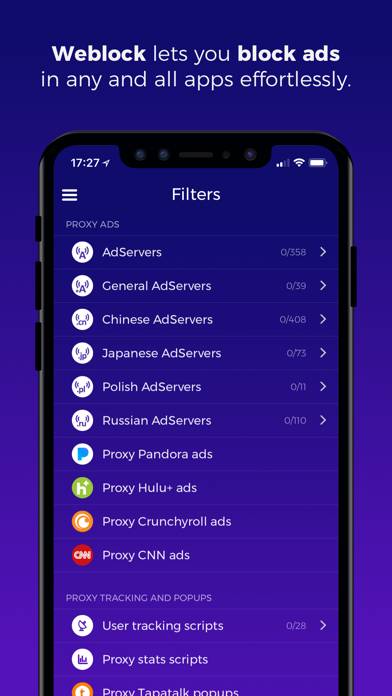
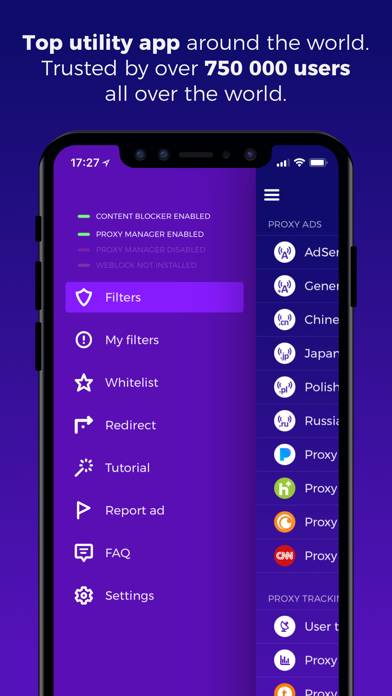
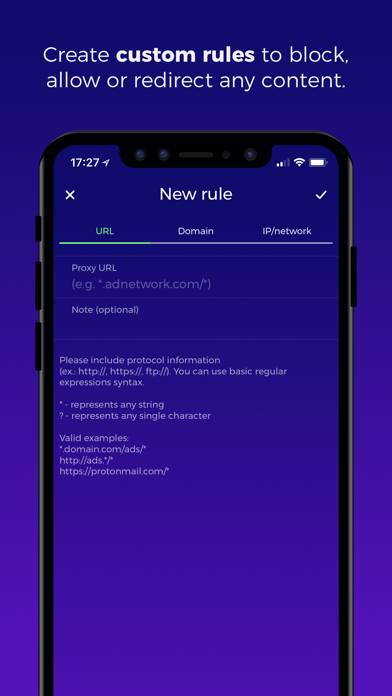
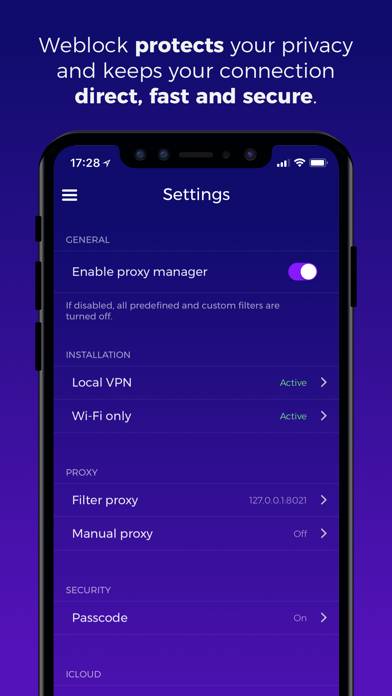
Weblock: adblock & proxy Istruzioni per annullare l'iscrizione
Annullare l'iscrizione a Weblock: adblock & proxy è facile. Segui questi passaggi in base al tuo dispositivo:
Annullamento dell'abbonamento Weblock: adblock & proxy su iPhone o iPad:
- Apri l'app Impostazioni.
- Tocca il tuo nome in alto per accedere al tuo ID Apple.
- Tocca Abbonamenti.
- Qui vedrai tutti i tuoi abbonamenti attivi. Trova Weblock: adblock & proxy e toccalo.
- Premi Annulla abbonamento.
Annullamento dell'abbonamento a Weblock: adblock & proxy su Android:
- Apri il Google Play Store.
- Assicurati di aver effettuato l'accesso all'Account Google corretto.
- Tocca l'icona Menu, quindi Abbonamenti.
- Seleziona Weblock: adblock & proxy e tocca Annulla abbonamento.
Annullamento dell'abbonamento a Weblock: adblock & proxy su Paypal:
- Accedi al tuo conto PayPal.
- Fai clic sull'icona Impostazioni.
- Vai a Pagamenti, quindi Gestisci pagamenti automatici.
- Trova Weblock: adblock & proxy e fai clic su Annulla.
Congratulazioni! Il tuo abbonamento a Weblock: adblock & proxy è stato annullato, ma puoi comunque utilizzare il servizio fino alla fine del ciclo di fatturazione.
Come eliminare Weblock: adblock & proxy - AdBlock Labs dal tuo iOS o Android
Elimina Weblock: adblock & proxy da iPhone o iPad:
Per eliminare Weblock: adblock & proxy dal tuo dispositivo iOS, segui questi passaggi:
- Individua l'app Weblock: adblock & proxy nella schermata iniziale.
- Premi a lungo l'app finché non vengono visualizzate le opzioni.
- Seleziona Rimuovi app e conferma.
Elimina Weblock: adblock & proxy da Android:
- Trova Weblock: adblock & proxy nel cassetto delle app o nella schermata iniziale.
- Premi a lungo l'app e trascinala su Disinstalla.
- Conferma per disinstallare.
Nota: l'eliminazione dell'app non interrompe i pagamenti.
Come ottenere un rimborso
Se ritieni che ti sia stato addebitato un importo erroneamente o desideri un rimborso per Weblock: adblock & proxy, ecco cosa fare:
- Apple Support (for App Store purchases)
- Google Play Support (for Android purchases)
Se hai bisogno di aiuto per annullare l'iscrizione o ulteriore assistenza, visita il forum Weblock: adblock & proxy. La nostra comunità è pronta ad aiutare!
Cos'è Weblock: adblock & proxy?
للآيفون ، شرح حجب الإعلانات بواسطة تطبيق weblock:
• Over 750 000 app downloads worldwide
• No in-app purchases, no subscription. Simple one-time payment
• Top Utility ranked in all App Stores around the world
• Over 1000+ carefully crafted filters
• Easy setup in under 1 minute with detailed tutorial
• Now with built-in Safari Content Blocker for better web ad protection
Weblock allows you to control how your device fetches online content. Easily manage PAC (Proxy Auto-Config) script and route different connections through different proxy servers. Weblock can make your device download ads (banners and popups), stats and user tracking, scripts or images through a proxy server you pick. It also allows you to use a different proxy for specific websites, like Facebook, Twitter, Google+, social widgets from websites. You can even define your own content filters. With Weblock you can control proxy for basically any network resource! This way you can choose not to reveal your real IP to different services, limit advanced ad targeting and protect your privacy.